火狐浏览器怎么开启摄像头?火狐浏览器开启摄像头的教程
火狐浏览器是一款开源、免费且干净简洁的网页浏览软件,在这里为用户们带来了很不错的使用体验,但是也有不少的用户们在询问火狐浏览器怎么开启摄像头?下面就让本站来为用户们来仔细的介绍一下火狐浏览器开启摄像头的教程吧。
火狐浏览器开启摄像头的教程
1、用户在电脑上打开火狐浏览器软件,并来到主页上点击右上角的三横图标。
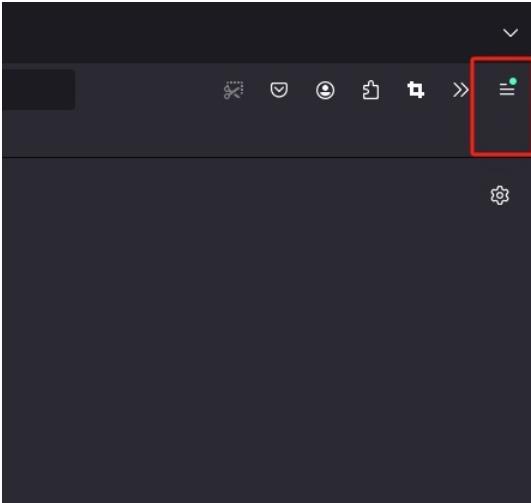
2、在弹出来的下拉选项卡中,用户选择其中的设置选项,将会进入到设置窗口中。
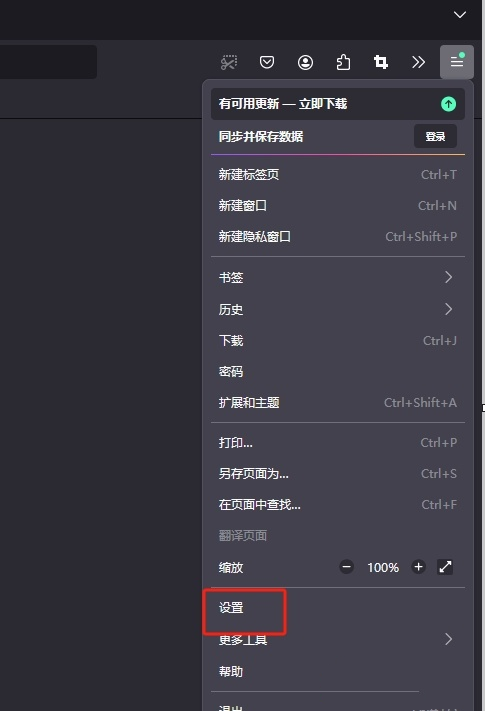
3、来到设置窗口中,用户将左侧的选项卡切换到隐私与安全选项卡上。
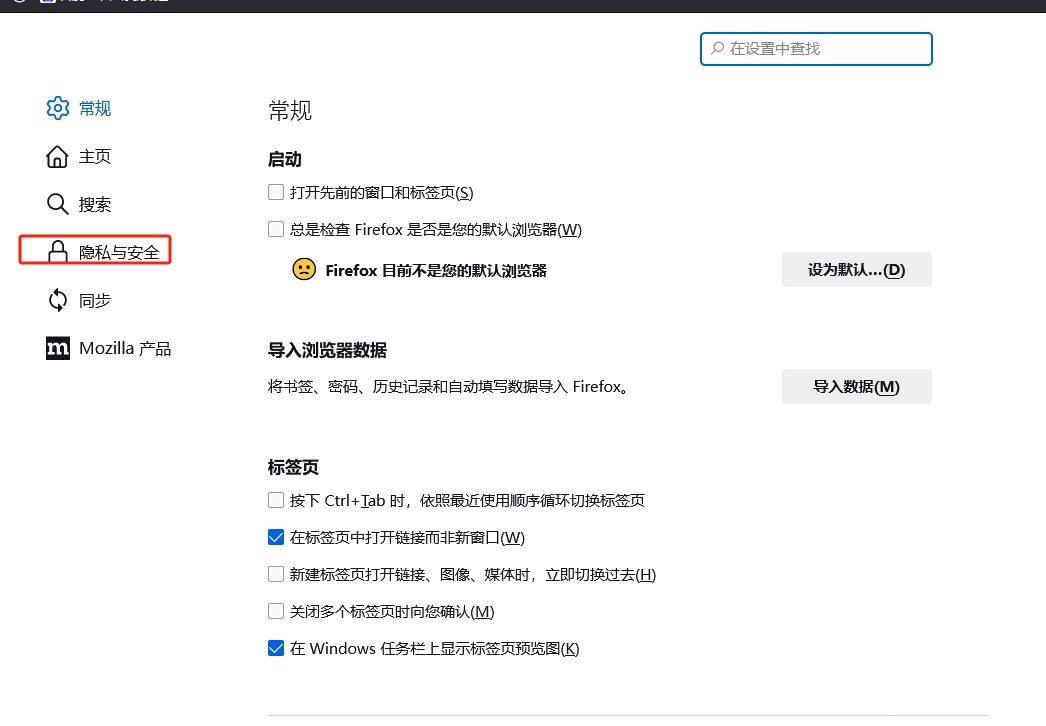
4、用户这时需要在右侧的功能板块中找到权限板块,接着点击摄像头选项右侧的设置按钮。
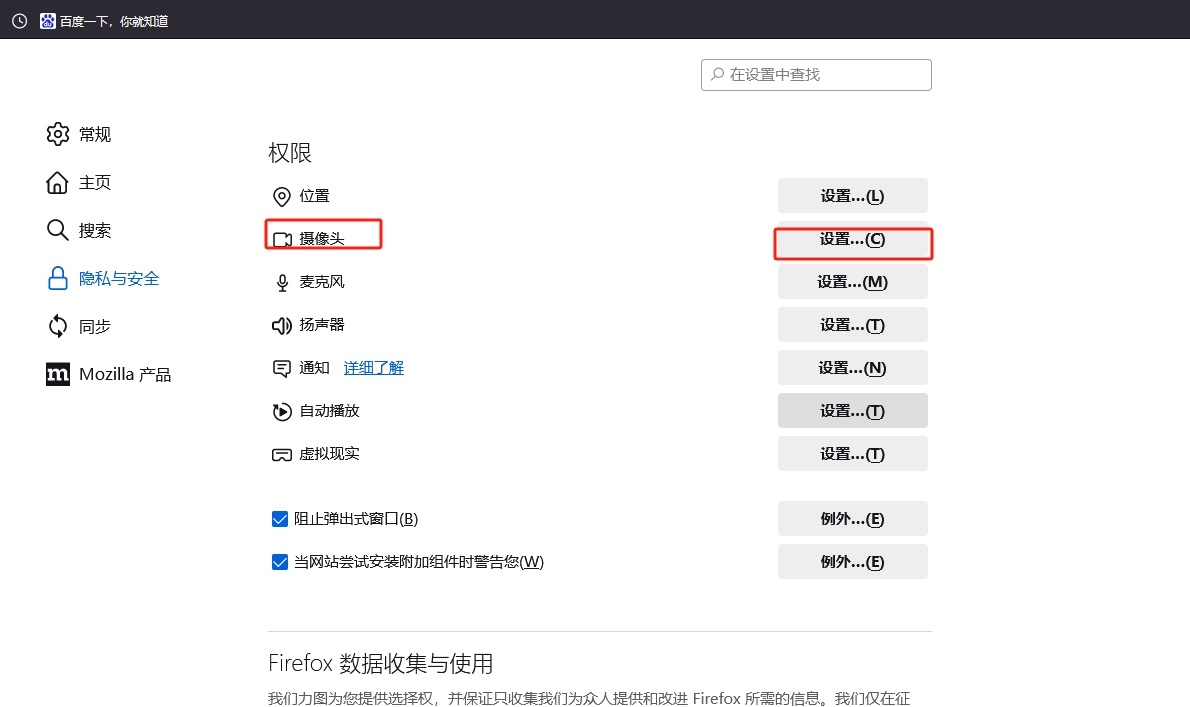
5、进入到摄像头权限的设置窗口中,用户按需指定允许哪些网站操控摄像头或者禁止新的操控摄像头请求,完成操作后,按下右下角的保存更改按钮即可解决问题。
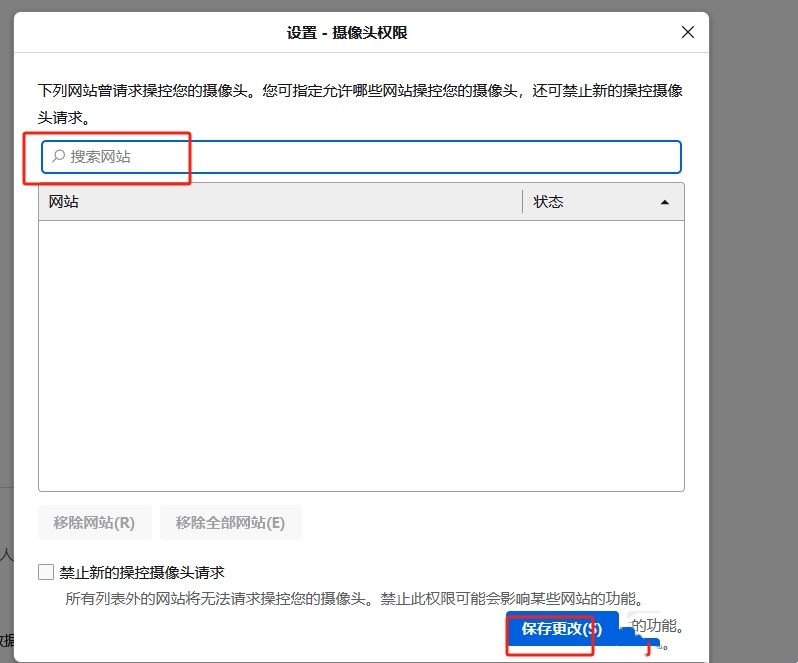
最新推荐
-
excel怎么把一列数据拆分成几列 excel一列内容拆分成很多列

excel怎么把一列数据拆分成几列?在使用excel表格软件的过程中,用户可以通过使用excel强大的功能 […]
-
win7已达到计算机的连接数最大值怎么办 win7连接数达到最大值

win7已达到计算机的连接数最大值怎么办?很多还在使用win7系统的用户都遇到过在打开计算机进行连接的时候 […]
-
window10插网线为什么识别不了 win10网线插着却显示无法识别网络

window10插网线为什么识别不了?很多用户在使用win10的过程中,都遇到过明明自己网线插着,但是网络 […]
-
win11每次打开软件都弹出是否允许怎么办 win11每次打开软件都要确认

win11每次打开软件都弹出是否允许怎么办?在win11系统中,微软提高了安全性,在默认的功能中,每次用户 […]
-
win11打开文件安全警告怎么去掉 下载文件跳出文件安全警告

win11打开文件安全警告怎么去掉?很多刚开始使用win11系统的用户发现,在安装后下载文件,都会弹出警告 […]
-
nvidia控制面板拒绝访问怎么办 nvidia控制面板拒绝访问无法应用选定的设置win10

nvidia控制面板拒绝访问怎么办?在使用独显的过程中,用户可以通过显卡的的程序来进行图形的调整,比如英伟 […]
热门文章
excel怎么把一列数据拆分成几列 excel一列内容拆分成很多列
2win7已达到计算机的连接数最大值怎么办 win7连接数达到最大值
3window10插网线为什么识别不了 win10网线插着却显示无法识别网络
4win11每次打开软件都弹出是否允许怎么办 win11每次打开软件都要确认
5win11打开文件安全警告怎么去掉 下载文件跳出文件安全警告
6nvidia控制面板拒绝访问怎么办 nvidia控制面板拒绝访问无法应用选定的设置win10
7win11c盘拒绝访问怎么恢复权限 win11双击C盘提示拒绝访问
8罗技驱动设置开机启动教程分享
9win7设置电脑还原点怎么设置 win7设置系统还原点
10win10硬盘拒绝访问怎么解决 win10磁盘拒绝访问
随机推荐
专题工具排名 更多+





 闽公网安备 35052402000376号
闽公网安备 35052402000376号